 A pesar de que las tarjetas CF no son tan populares como otros tipos de tarjetas de memoria flash, muchos usuarios están desesperados por aprender cómo realizar la recuperación de datos de tarjetas CF y recuperar sus fotos, videos, documentos y otros archivos perdidos. En este artículo, describimos cómo recuperar archivos de una tarjeta CF en Mac y Windows y respondemos varias preguntas comunes para ayudarte a obtener los mejores resultados de recuperación posibles.
A pesar de que las tarjetas CF no son tan populares como otros tipos de tarjetas de memoria flash, muchos usuarios están desesperados por aprender cómo realizar la recuperación de datos de tarjetas CF y recuperar sus fotos, videos, documentos y otros archivos perdidos. En este artículo, describimos cómo recuperar archivos de una tarjeta CF en Mac y Windows y respondemos varias preguntas comunes para ayudarte a obtener los mejores resultados de recuperación posibles.
Índice de contenidos
¿Es posible recuperar datos eliminados de una tarjeta CF?
Sí, incluso si has formateado tu tarjeta CF o eliminado su contenido, es posible recuperar los datos eliminados de la tarjeta CF. De hecho, el proceso de recuperación es en gran medida el mismo, independientemente de cómo se hayan perdido los datos.
Sin embargo, la recuperación se vuelve imposible una vez que el contenido original se sobrescribe con nuevos datos. Si eso ocurre, el resultado permanece igual, ya sea que utilices un software gratuito de recuperación de tarjetas CF o elijas una versión de pago.
Para garantizar las mejores posibilidades de recuperación, absténgase de usar la tarjeta CF una vez que se dé cuenta de que faltan datos e inicie el proceso de recuperación de inmediato.
Cómo recuperar archivos eliminados de una tarjeta CF
Perder archivos de una tarjeta CF puede ser angustiante, pero antes de considerarlos perdidos para siempre, debes saber que hay una alta posibilidad de recuperarlos. Siguiendo este tutorial paso a paso, podrás recuperar tus archivos perdidos usando Disk Drill.
Como el mejor software de recuperación de tarjetas CompactFlash, Disk Drill es reconocido por su combinación incomparable de potentes algoritmos de recuperación de datos y una interfaz extremadamente fácil de usar. Esta mezcla garantiza que tanto principiantes como usuarios avanzados puedan navegar por sus características con facilidad.
No importa la marca, tamaño o velocidad de tu tarjeta CF, Disk Drill está preparado para manejarlas todas. Admite cientos de formatos de archivo, lo que te permite recuperar casi cualquier dato que puedas haber perdido. Además, viene con una función de copia de seguridad de byte a byte (entre otras) que puedes utilizar para crear una copia completa de tu tarjeta CF antes de recuperar tus datos.
Profundicemos y exploremos un ejemplo práctico de cómo se lleva a cabo la recuperación de tarjetas CF utilizando Disk Drill:
Paso 1. Descargar e instalar Disk Drill

Comienza por descargar Disk Drill desde su sitio web oficial. Aunque estamos demostrando el uso de la versión para Windows, ten en cuenta que Disk Drill es igual de eficiente en Mac. Asegúrate de tener privilegios de administrador, ya que son necesarios para completar la instalación y ejecutar el software.
Paso 2. Conecta tu tarjeta CF y lanza Disk Drill
![]()
Después de instalar Disk Drill, inserte su tarjeta CF en el ordenador utilizando un lector de tarjetas adecuado. Espere a que su ordenador reconozca la tarjeta CF. Una vez reconocida, inicie Disk Drill. El software tardará unos momentos en enumerar todos los dispositivos de almacenamiento disponibles.
Paso 3. Escanee la tarjeta CF y previsualice los resultados
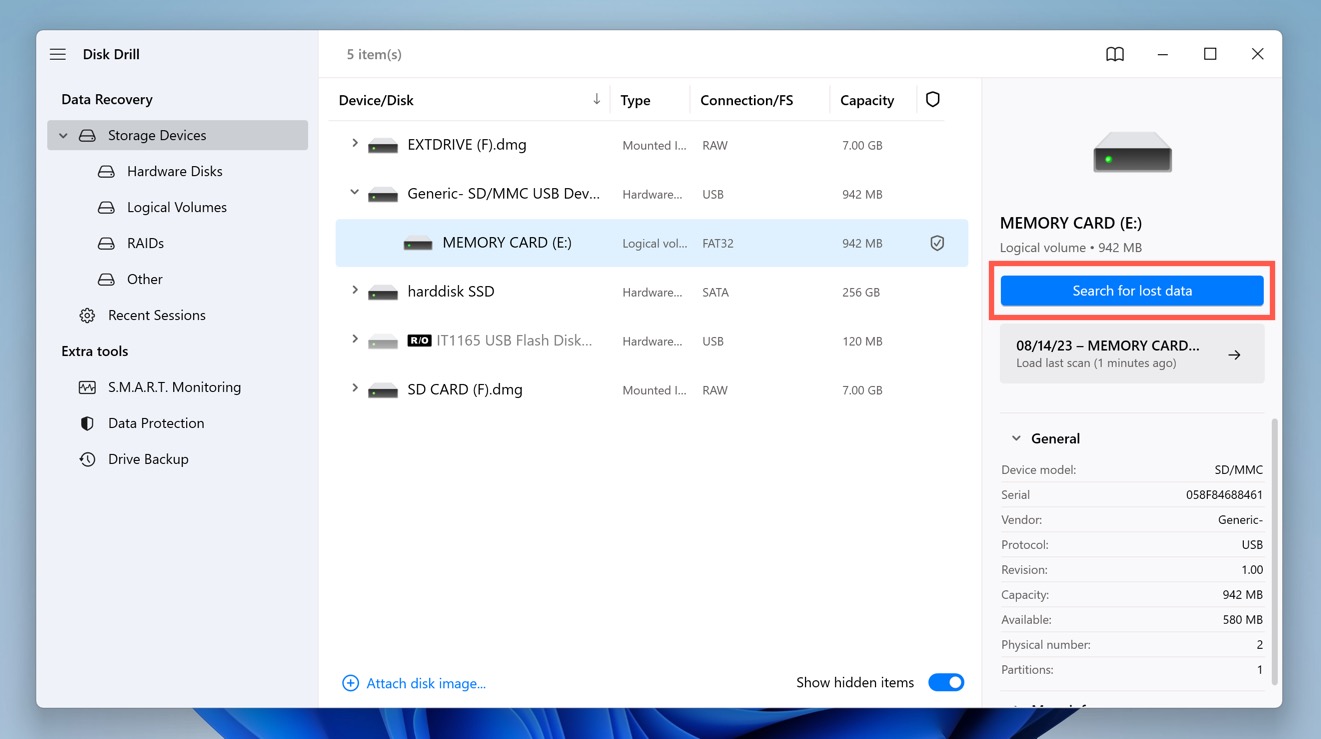
Seleccione su tarjeta CF y haga clic en el botón Buscar datos perdidos. El escaneo puede tardar algún tiempo, dependiendo del tamaño y la velocidad de la tarjeta CF. Sin embargo, Disk Drill ofrece la comodidad de previsualizar los resultados de la recuperación incluso antes de que se complete el escaneo.
Paso 4. Seleccionar Archivos para Recuperación
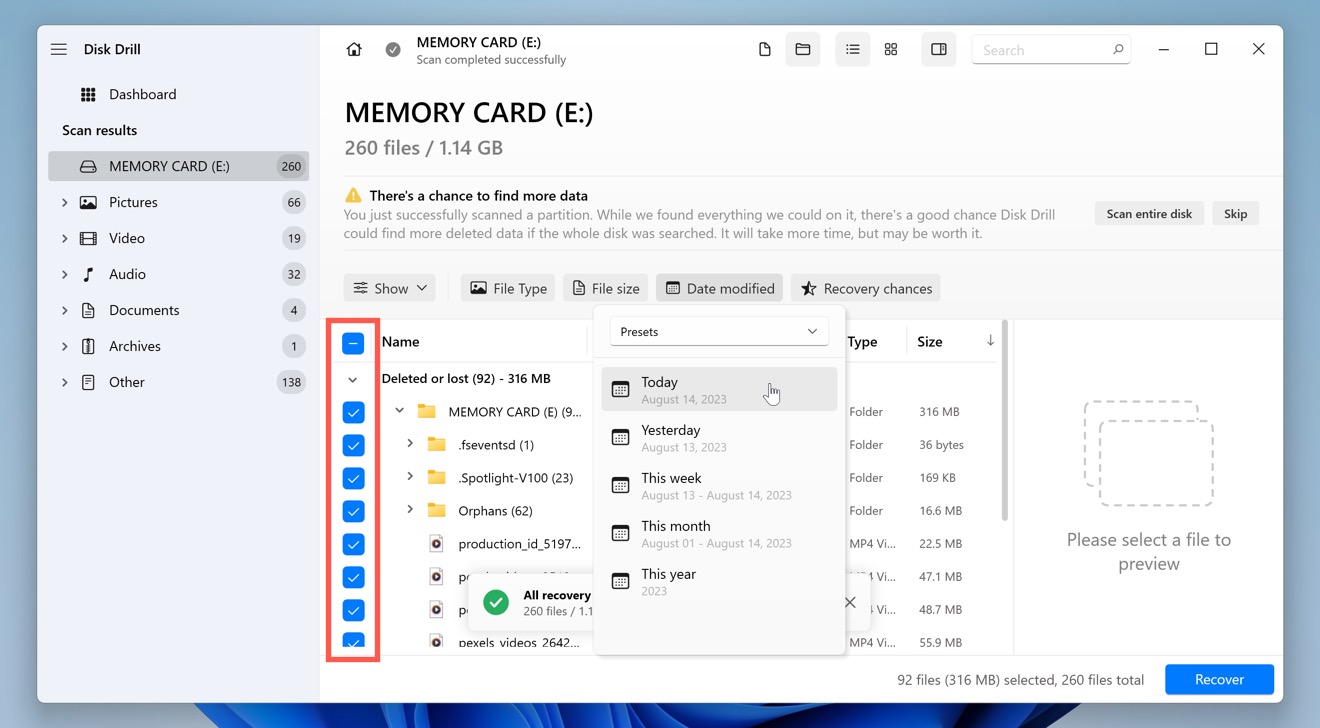
Seleccione los archivos que desea recuperar. Disk Drill facilita esto con su función de vista previa, la cual le permite ver adelantos de imágenes, videos, documentos y otros archivos antes de recuperarlos realmente. También puede activar muchos filtros diferentes para, por ejemplo, centrarse solo en formatos de archivo específicos, tamaños de archivo o fechas.
Paso 5. Recuperar Archivos Seleccionados a un Destino Seguro
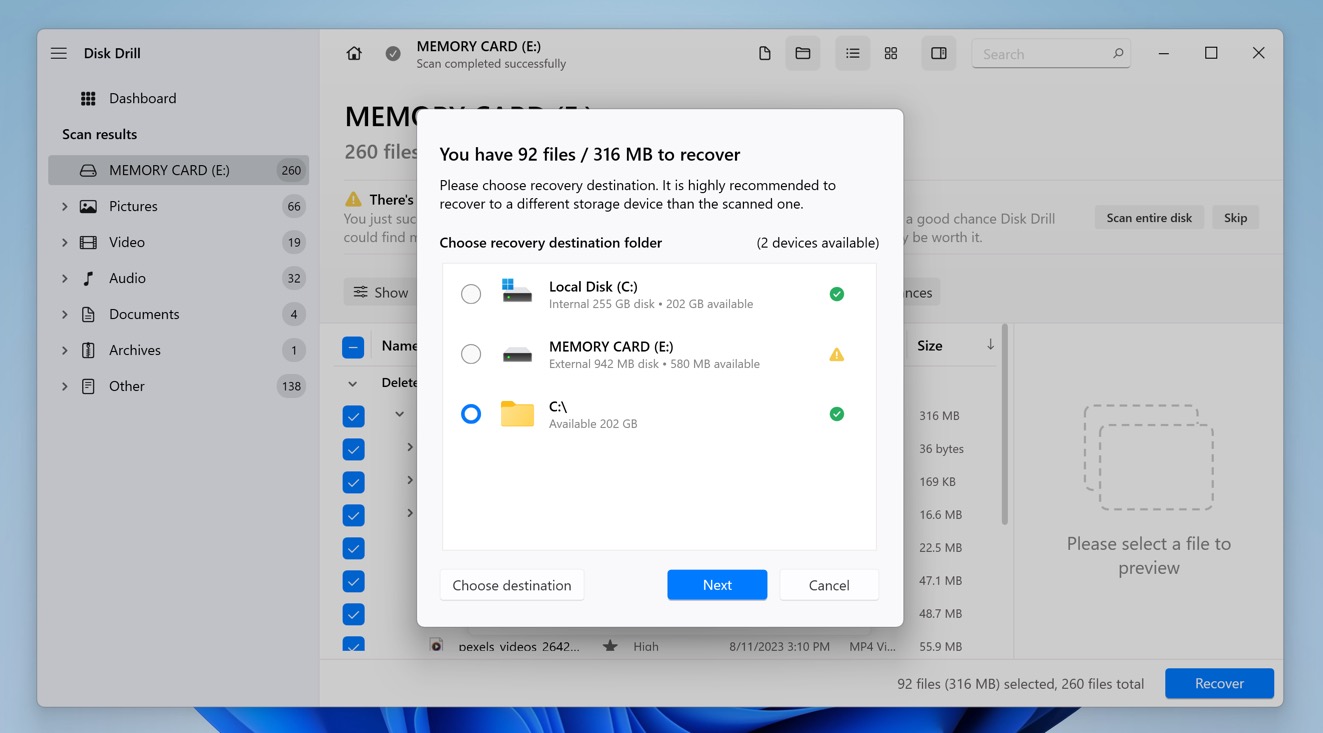
Una vez que hayas seleccionado los archivos que deseas recuperar, haz clic en el botón Recuperar ubicado en la parte inferior derecha de la interfaz de Disk Drill. Un cuadro de diálogo te solicitará que elijas un destino para los archivos recuperados. Es crucial seleccionar una ubicación diferente a la tarjeta CF para prevenir la sobreescritura potencial de datos. Idealmente, elige una ubicación en el disco duro interno de tu computadora o en un dispositivo de almacenamiento externo.
¿Qué hacer si la tarjeta CF está corrupta?
Las tarjetas CF pueden corromperse por varias razones diferentes, desde un uso incorrecto hasta errores de software. Antes de poder realizar una recuperación de una tarjeta CF corrupta, deberías solucionar el problema subyacente utilizando uno de los métodos descritos a continuación.
Solución 1:Escanear la tarjeta CF usando CHKDSK (Windows)
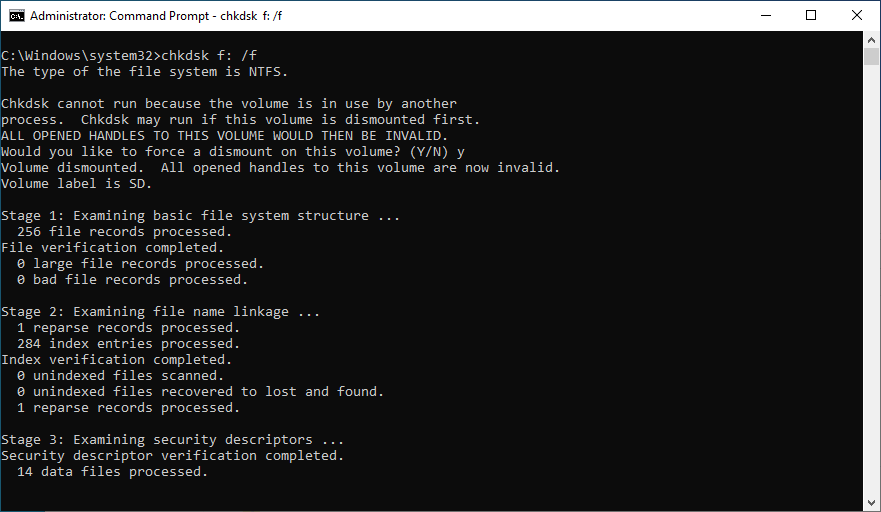
CHKDSK es una herramienta de línea de comandos útil incluida con el sistema operativo Windows. El propósito de esta herramienta es verificar la integridad del sistema de archivos y corregir varios errores lógicos del sistema de archivos, lo que significa que puedes usarla para recuperar una tarjeta CF corrupta.
Para reparar una tarjeta CF corrupta utilizando el comando CHKDSK:
- Escribe “cmd” en el cuadro de búsqueda de la barra de tareas y selecciona Ejecutar como administrador.
- Introduce el comando
chkdsk X: /f(asegúrate de reemplazar X con la letra asignada a la tarjeta CF que quieres reparar) y presiona Enter. - Espera a que CHKDSK termine. El proceso puede durar varias horas, dependiendo del tamaño de tu tarjeta CF.
El parámetro /f le indica a CHKDSK que corrija todos los errores de la tarjeta de memoria.
Solución 2:Reparar la tarjeta CF utilizando Primeros Auxilios (Mac)
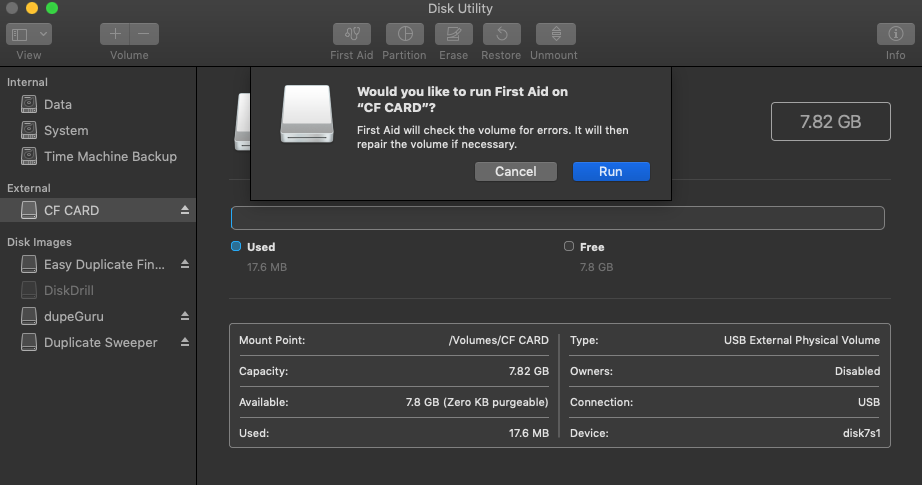
Si eres usuario de Mac, puedes reparar tu tarjeta CF corrupta utilizando Primeros Auxilios, una función de la aplicación Utilidad de Discos cuyo propósito es encontrar y reparar errores del sistema de archivos.
Para reparar una tarjeta CF dañada usando Primeros Auxilios:
- Inicia la aplicación Utilidad de Discos.
- Selecciona tu tarjeta CF en la barra lateral y haz clic en el botón de Primeros Auxilios.
- Haz clic en Ejecutar, luego haz clic en Continuar.
Disk Utility le informará sobre el estado de su tarjeta CF y le dirá si ha sido reparada.
Solución 3:Envía la tarjeta CF a un Servicio de Recuperación de Datos

Como alternativa, puedes enviar la tarjeta CF a un servicio de recuperación de datos y dejar que los profesionales le echen un vistazo. Es cierto que los servicios profesionales de recuperación de datos son considerablemente más caros que las soluciones caseras, pero a veces valen la pena, como cuando se intenta recuperar fotos familiares perdidas o documentos importantes de negocios.
Conclusión
La pérdida de datos de tarjetas CF, ya sea por eliminaciones accidentales o corrupción, es un problema común que enfrentan muchos usuarios. Afortunadamente, con herramientas como Disk Drill, el proceso de recuperación es más accesible de lo que uno podría suponer. Este artículo te ha equipado con una guía completa sobre cómo recuperar archivos eliminados de una tarjeta CF, y ahora depende de ti poner tus habilidades recién adquiridas a prueba.
 7 Data Recovery
7 Data Recovery 



